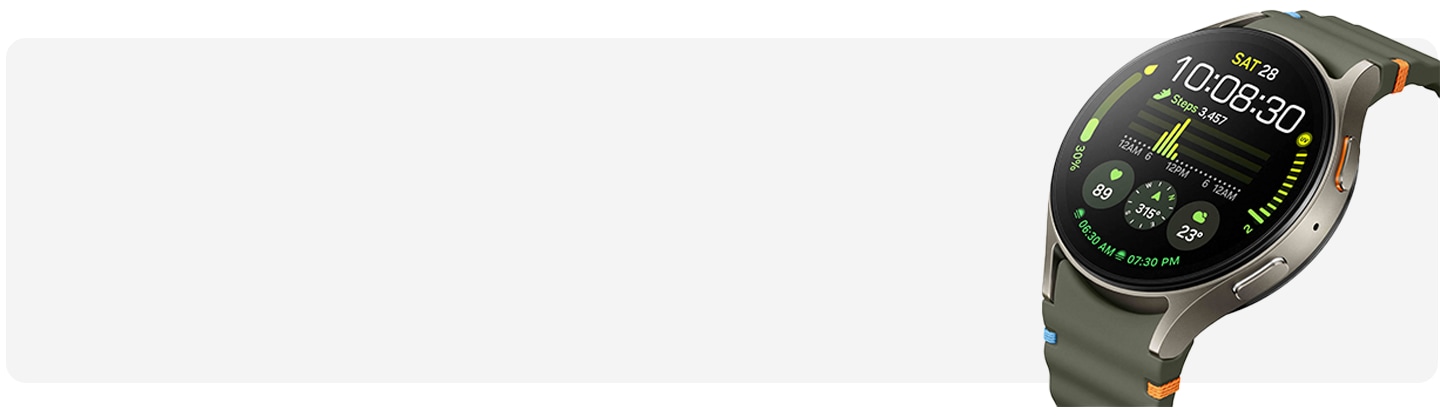Cum pot personaliza aspectul ceasului meu Galaxy Watch?
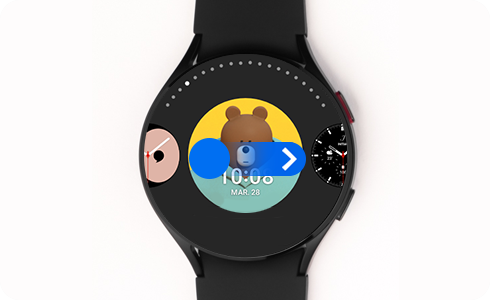
Observație: În funcție de aspectul de ceas pe care îl selectezi, poți schimba culoarea acelui ceasului, culoarea de fundal în așteptare sau anumite comenzi rapide pentru aplicații, în funcție de preferințe. Reține că nu toate aspectele de ceas permit acest tip de personalizare.
De pe smartphone-ul tău:
Poți personaliza aspectul ceasului direct de pe smartphone: Deschide aplicația Galaxy Wearable → Atinge opțiunea Aspecte ceas → Alege aspectul de ceas preferat și atinge-l pentru a-l afișa pe Galaxy Watch.
De asemenea, poți efectua acest proces și cu telefonul accesând aplicația Galaxy Wearable mai direct de pe Galaxy Watch. Pentru a face acest lucru, urmează pașii de mai jos:
Poți obține mai multe aspecte de ceas oricând dorești. Dacă dorești să adaugi un nou aspect pe ceas și nu îl găsești pe cel potrivit în secțiunea de sugestii, urmează acești pași:
Observație: Unele aspecte de ceas pot presupune taxe suplimentare mai mari decât cele contractate cu operatorul tău de telefonie. Opțiunile și aplicația cu aspecte de ceas pot varia în funcție de modelul dispozitivului tău.
V-au fost de ajutor aceste informaţii?
Vă mulţumim pentru apreciere!
Vă rugăm să răspundeţi tuturor întrebărilor.